
发布时间:2022-07-24 来源:win7旗舰版 浏览量:
现在的一些用户喜欢使用无线网络来上网冲浪,想要使用无线网络,除了必要的无线网卡外,还需要安装一个usb无线网卡驱动,这对于初级电脑操作者无疑是一个巨大的调整,下面,小编就给大家演示电脑如何安装usb无线网卡驱动。
现在很多人都喜欢用无线上网,其原因就是摆脱了有限的束缚,使得电脑可以随时随地的上网,如果想要使用无线网卡的话,首先需要安装无线网卡驱动。那么无线网卡驱动怎么安装?这里,小编就来给大家分享无线网卡驱动安装的图文教程。
电脑如何安装usb无线网卡驱动
首先记住无线网卡的型号,然后到网上搜索该型号的驱动,下载后解压

安装usb图解详情-1
将无线网卡插入计算机的USB接口,系统会发现新硬件,并弹出“新硬件向导”对话框

无线网卡图解详情-2
如果没有提示:右击“我的电脑”图标,打开的菜单选择“属性”命令
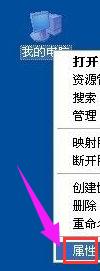
网卡驱动图解详情-3
切换到“硬件”选项卡,单击“设备管理器”按钮
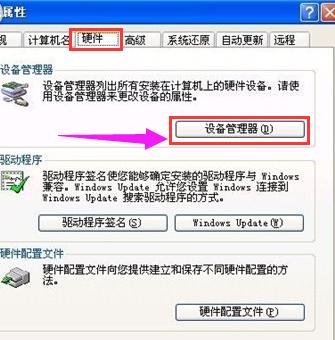
安装usb图解详情-4
点击“操作”菜单中的“扫描检测硬件改动”命令,这时就会跳出“发现新硬件”的对话框
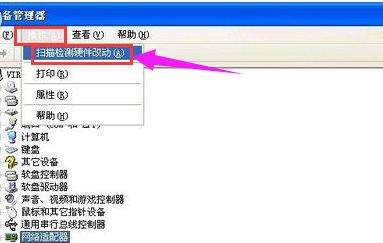
usb图解详情-5
Windows 可以连接到 Windows Update 以搜索软件吗。选择“否,暂时不”,点击“下一步”继续
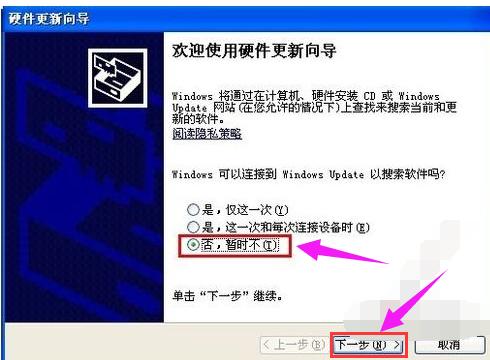
无线网卡图解详情-6
选择“从列表或指定位置安装”,单击“下一步”继续
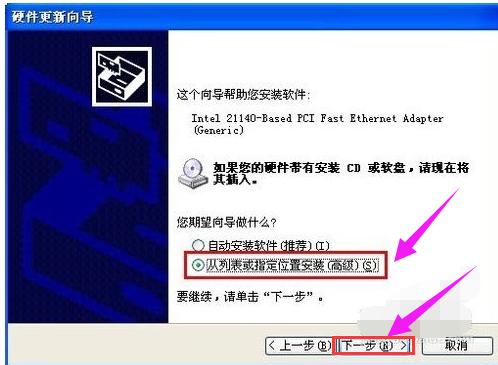
安装usb图解详情-7
选择一种硬件类型。在列表中选择“网络适配器”,点击“下一步”继续
选择您的搜索和安装选项。选择“不要搜索。我要自己选择要安装的驱动程序”,点击“下一步”继续
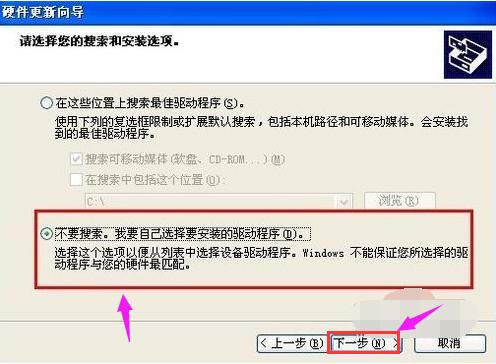
usb图解详情-8
点击“从磁盘安装”按钮
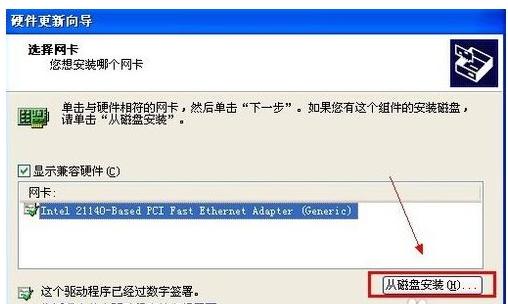
无线网卡图解详情-9
打开“从磁盘安装”对话框,单击“浏览”按钮,定位到存储无线网卡驱动的位置,选中解压出来的文件夹,单击“确定”按钮
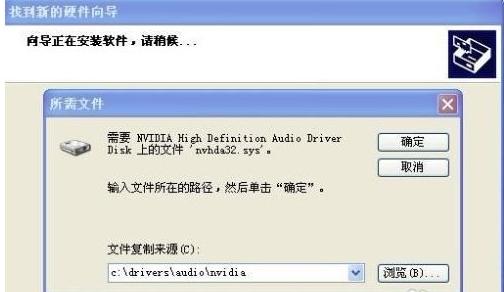
网卡驱动图解详情-10
返回“您想安装哪个网卡”界面,选中名称最长的一项,单击“下一步”继续
进入“向导正在安装软件,请稍候...”界面,安装过程中会弹出提示“这个软件没有通过 Windows 验证”,点击“仍然继续”按钮即可
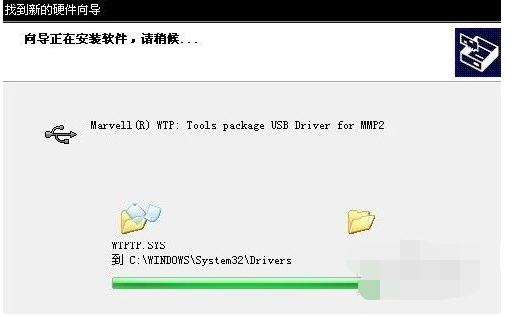
网卡驱动图解详情-11
成功安装后,点击“完成”按钮关闭新硬件向导
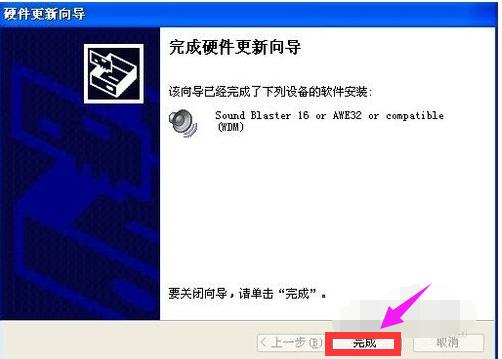
网卡驱动图解详情-12
以上就是安装usb无线网卡驱动的方法了。
现在U盘坏得多,要想修复,传统办法又不修复不了的,是的,别看U盘的品种很多,也很廉价,但是有很多U
随着iphone的流行,苹果大行其道。越来越多的应用开发者加入苹果的行列,黑苹果的升级虽然说不像白
本站发布的ghost系统仅为个人学习测试使用,请在下载后24小时内删除,不得用于任何商业用途,否则后果自负,请支持购买微软正版软件!
如侵犯到您的权益,请及时通知我们,我们会及时处理。Copyright @ 2018 斗俩下载站(http://www.doulia.cn) 版权所有 xml地图 邮箱: